Se você está migrando de outro sistema operacional ou é apenas um usuário médio do Windows, pode ter encontrado alguns problemas imprevistos, mas comuns. No entanto, o Windows pode ajudá-lo a se livrar de alguns deles com eficiência com suas opções internas. Quer saber como isso funciona? Neste artigo, mostraremos como obter ajuda no Windows.

Os problemas comuns podem ser desde o áudio não funcionar até o aplicativo não funcionar corretamente. Antes de passar para o suporte ao cliente, vamos nos aprofundar nas diferentes opções de solução de problemas incorporadas no Windows que são rápidas.
Observação: todas as etapas deste artigo funcionam para Windows 10 e Windows 11
1. Inicie o aplicativo Get Help no Windows
Uma das maneiras mais rápidas de entrar em contato com a ajuda do Windows é pressionar a tecla F1 no teclado, permitindo que o Microsoft Edge mostre o caminho para abrir o aplicativo gratuito integrado aplicativo chamado Obter ajuda no seu PC. Em vez de circular em um raio maior, siga as etapas para abrir o aplicativo Obter ajuda rapidamente.
Etapa 1: pressione a tecla Windows, digite ajuda na barra de pesquisa e pressione Enter.
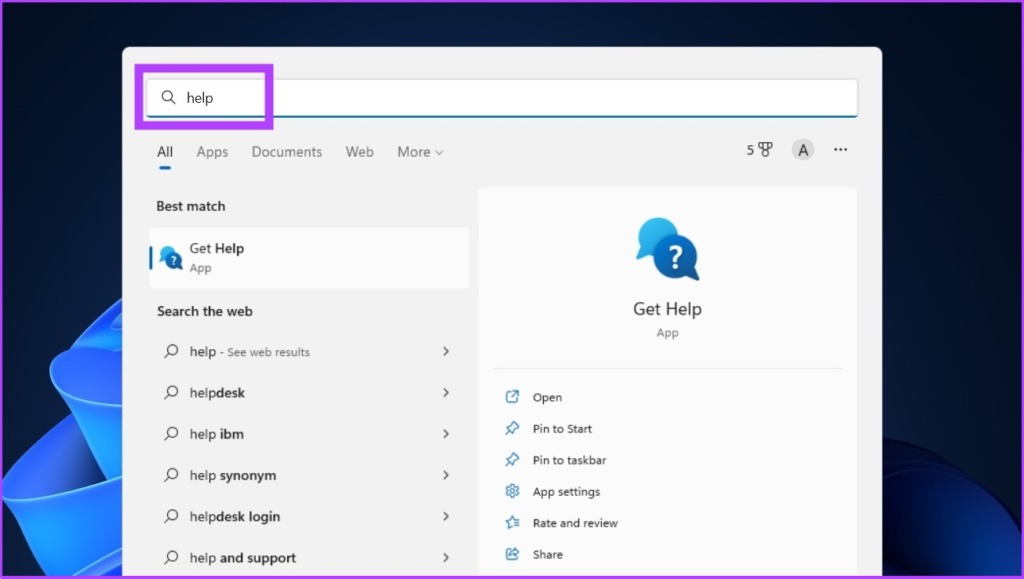
Etapa 2: no aplicativo Obter ajuda, você pode pesquisar seu problema para obter resultados que possam resolvê-lo.
Exemplo: configurar o scanner no Windows.
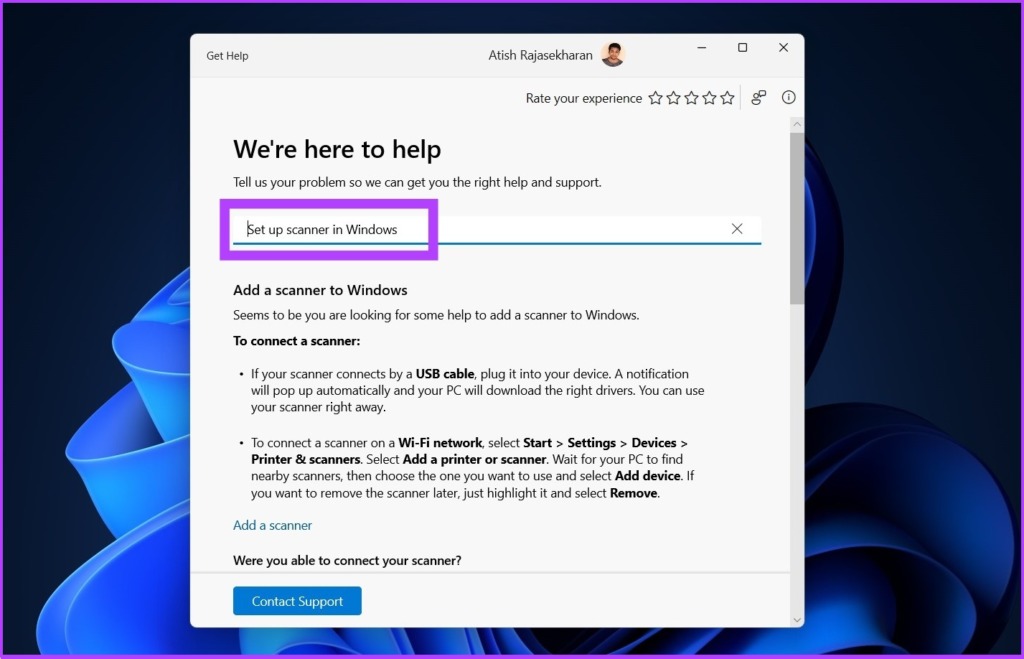
Além disso, você pode entrar em contato com o Suporte do Windows via chat, e-mail ou telefone para obter ajuda. Acompanhe.
Etapa 3: toque no botão Entrar em contato com o suporte no canto inferior esquerdo.
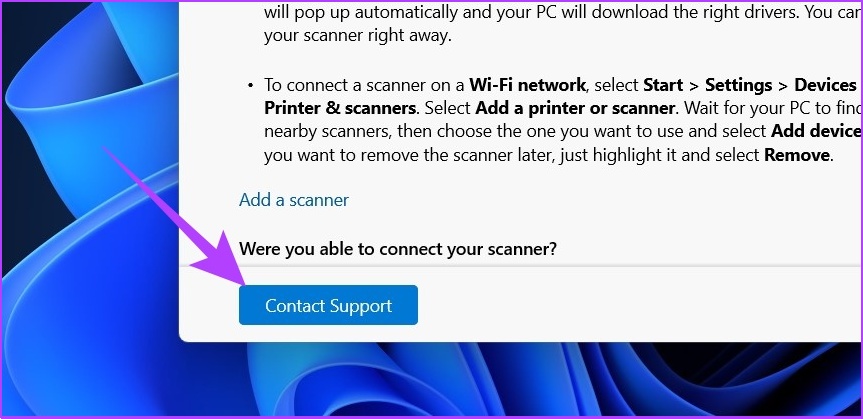
Etapa 4: em Produtos e serviços, clique no menu suspenso.
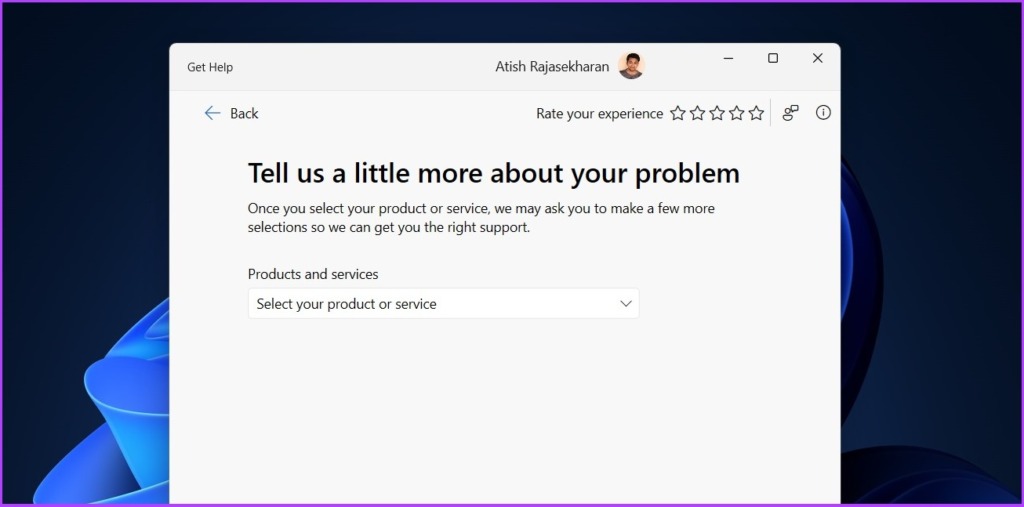
Etapa 5: selecione Windows.
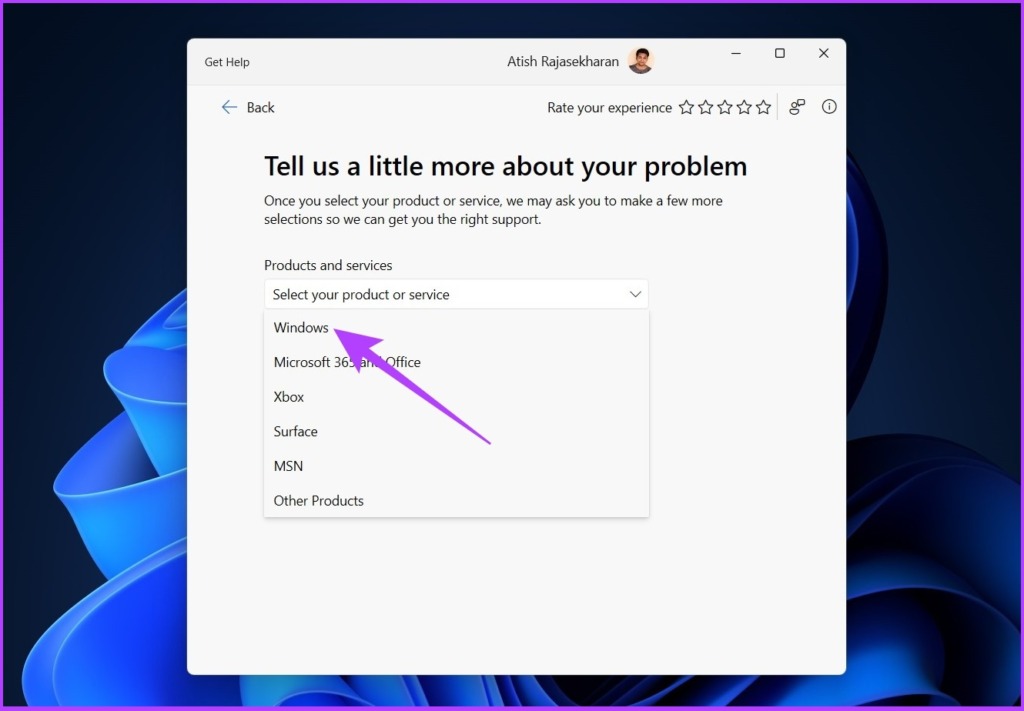
Etapa 6: em Categoria, selecione Acessórios da Microsoft.
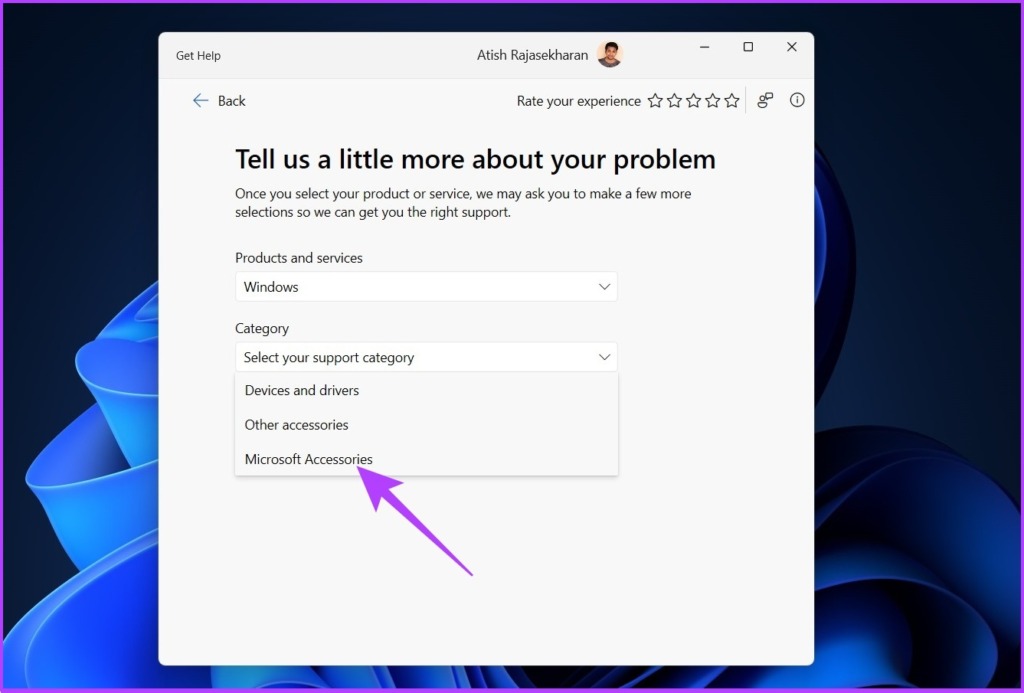
Etapa 7: Por fim, clique em Confirmar.
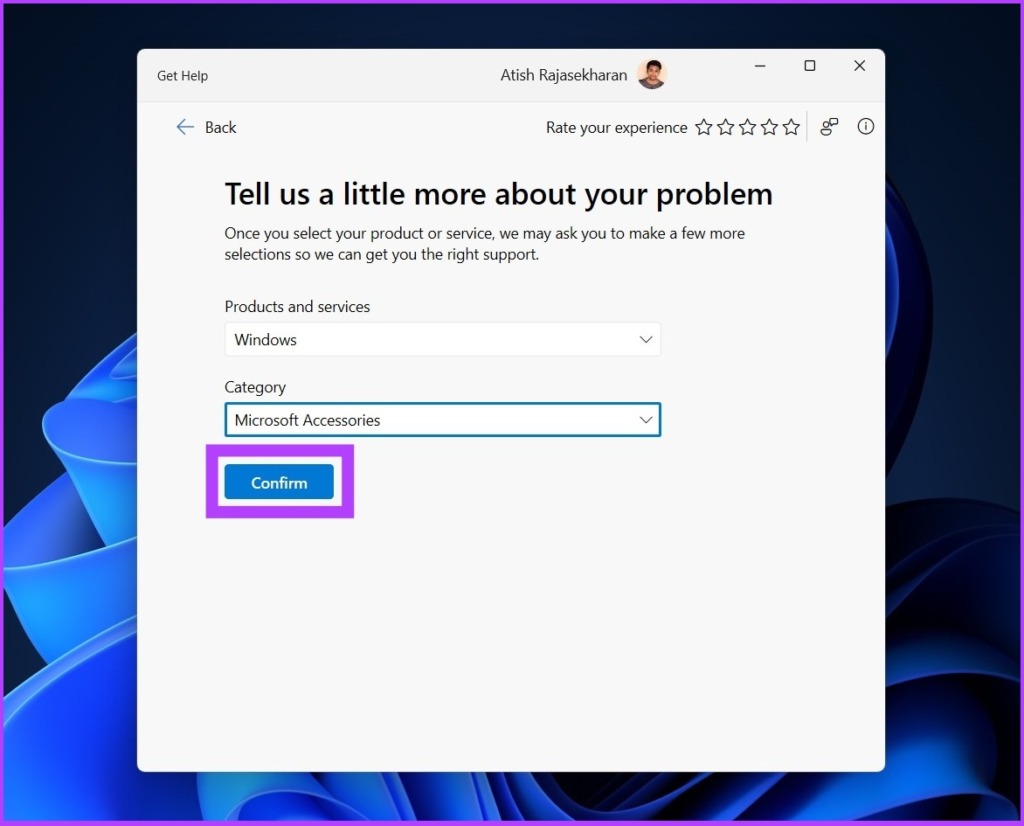
Você terá duas opções para escolher:’Chat with a support agent in your web browser’ou’fornecer de seu número de telefone e um agente de suporte ligará para você’. Selecione qualquer opção e prossiga para resolver o problema.
2. Use o aplicativo Get Started
Se você atualizou recentemente do Windows 10 para o Windows 11, deve ter notado o aplicativo Get Started que a Microsoft incorporou para demonstrar tudo o que há de novo no Windows 11. Você pode usar este aplicativo para obter ajuda no Windows 11. Veja como você pode acessar o aplicativo.
Etapa 1: pressione a tecla Windows, digite Introdução na barra de pesquisa e pressione Enter.
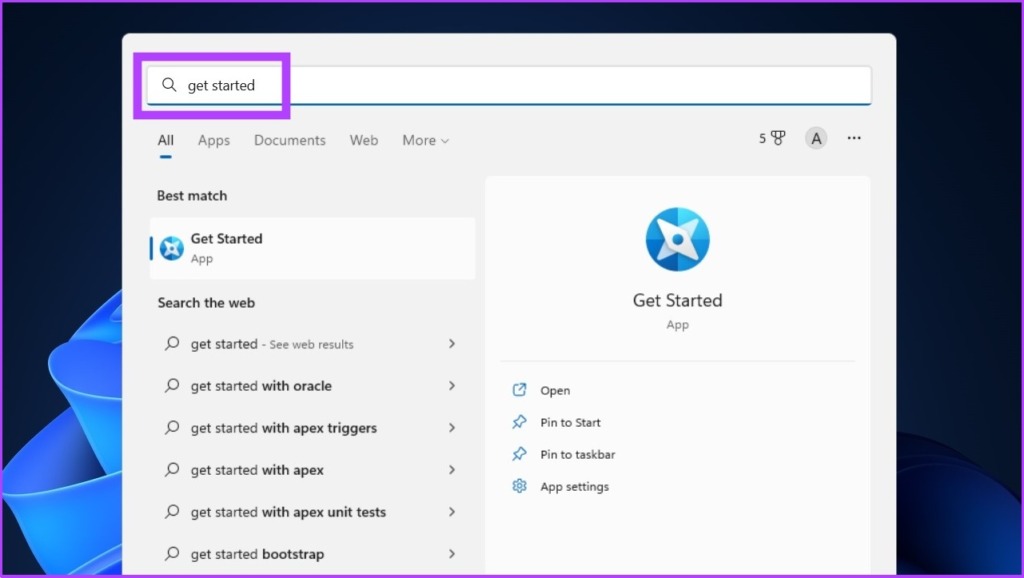
Etapa 2: Agora, clique em Introdução, e o Windows o guiará por todas as configurações para personalizar sua experiência.
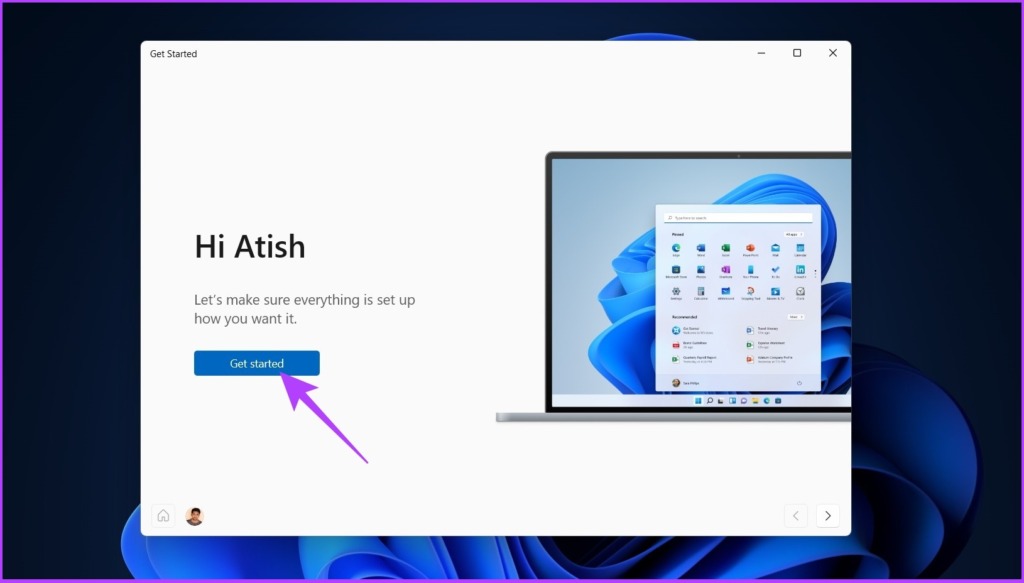
Percorra todas as configurações e escolha ativá-las ou desativá-las com base em seus requisitos. É altamente recomendável que você ative as opções”Obter dicas e sugestões ao usar o Windows”. Siga as instruções.
Etapa 3: pressione’Tecla Windows + I’para abrir o aplicativo Configurações. Selecione Sistema na barra lateral e vá para Notificações.
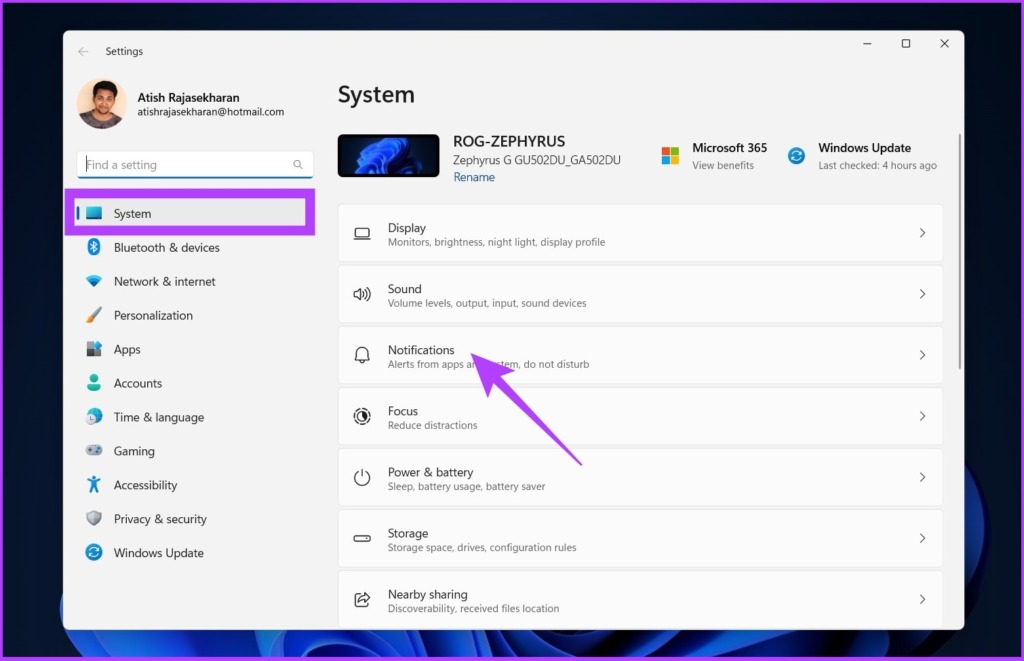
Etapa 4: Role para baixo e clique em Configurações adicionais. Ative a caixa de seleção ao lado de”Obter dicas e sugestões ao usar o Windows”.
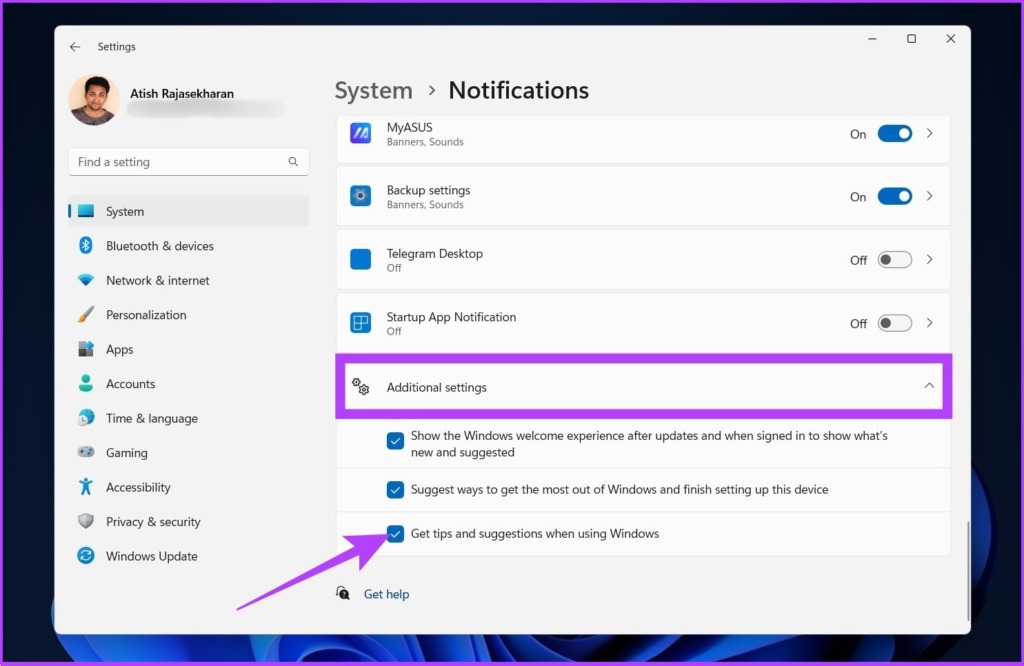
3. Use o Solucionador de problemas
Existem várias opções de solução de problemas disponíveis no Windows, desde resolver problemas de teclado até atualizar os drivers de vídeo. Portanto, se você encontrar alguns problemas básicos, esses solucionadores de problemas serão de grande ajuda. Veja como encontrá-los. Os solucionadores de problemas às vezes agem de maneira estranha e não funcionam, o que precisa ser corrigido. Portanto, confira as 5 melhores maneiras de corrigir solucionadores de problemas.
Etapa 1: pressione a tecla Windows, digite Troubleshoot settings e pressione Enter.
Etapa 2: clique em Outros solucionadores de problemas.
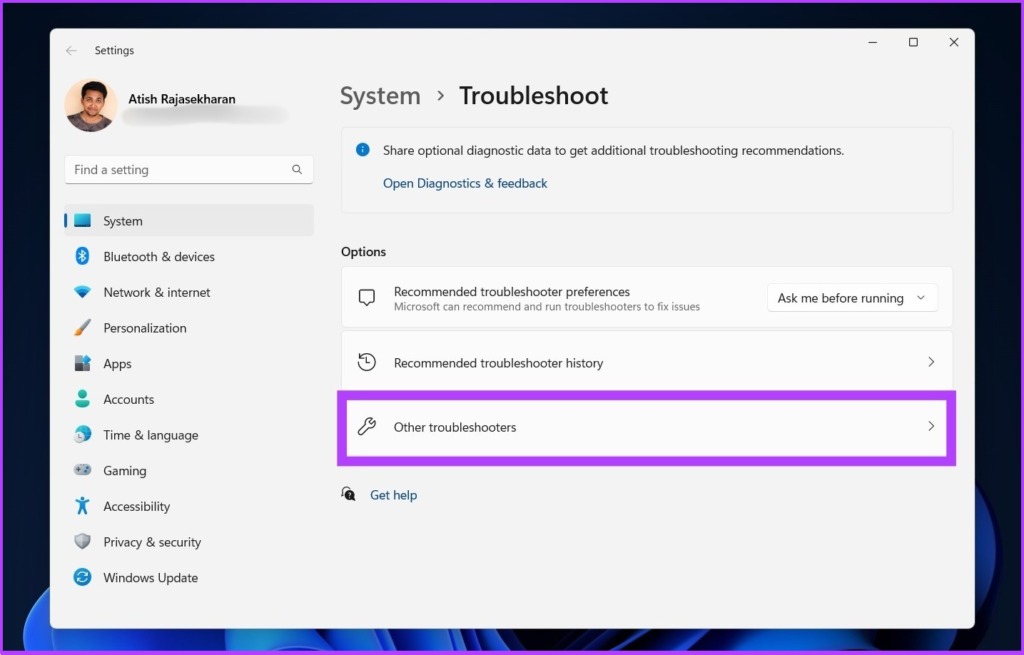
Etapa 3: Você chegará a uma página cheia de solucionadores de problemas dedicados. Com base no problema que você está enfrentando, execute os solucionadores de problemas e resolva o problema.
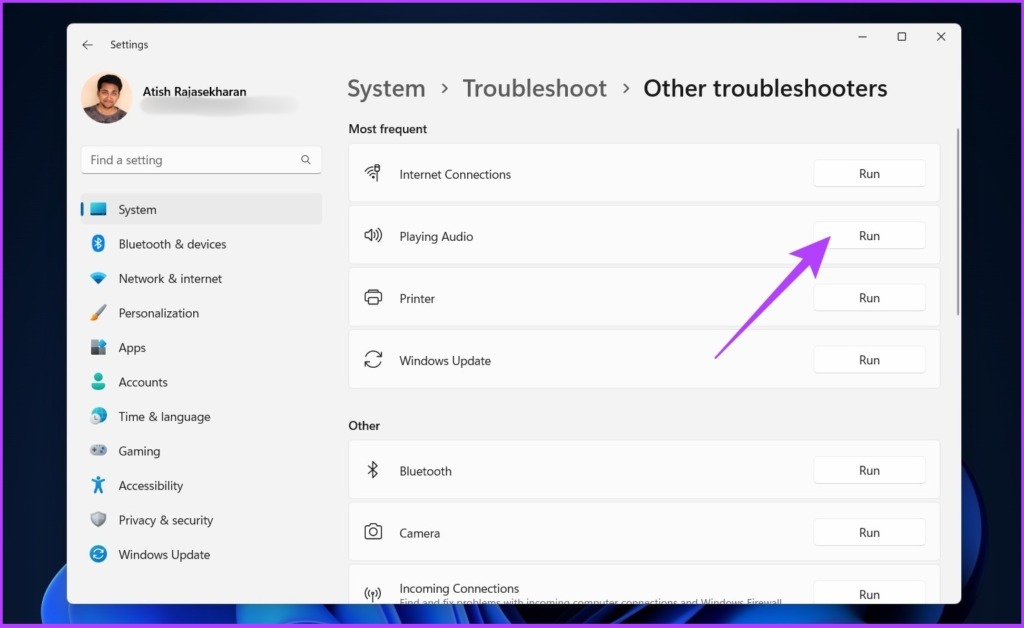
Isso deve fornecer a ajuda necessária no Windows. No entanto, os solucionadores de problemas às vezes agem de maneira estranha ou não funcionam. Se você estiver enfrentando um problema semelhante, confira estas melhores maneiras de corrigir os solucionadores de problemas.
4. Use o Windows Search para obter ajuda
O Windows Search melhorou muito nos últimos anos. Você pode pesquisar arquivos internos e externos (online) do seu PC. Além disso, se você tiver algum problema, uma consulta de pesquisa geral na guia de pesquisa o direcionará para a página Configurações correspondente, que contém uma solução proveniente do Bing. As etapas a seguir o guiarão pelo processo.
Etapa 1: pressione a tecla Windows e digite sua consulta.
Exemplo:’Wi-fi não conectando’
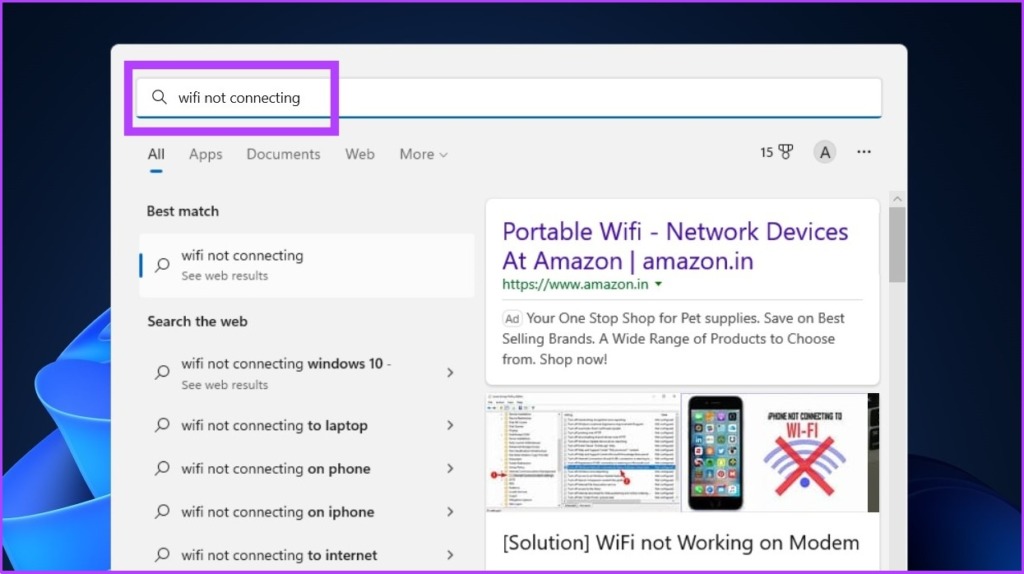
Etapa 2: na seção’Pesquisar na web’, clique em’Abrir resultados no navegador’
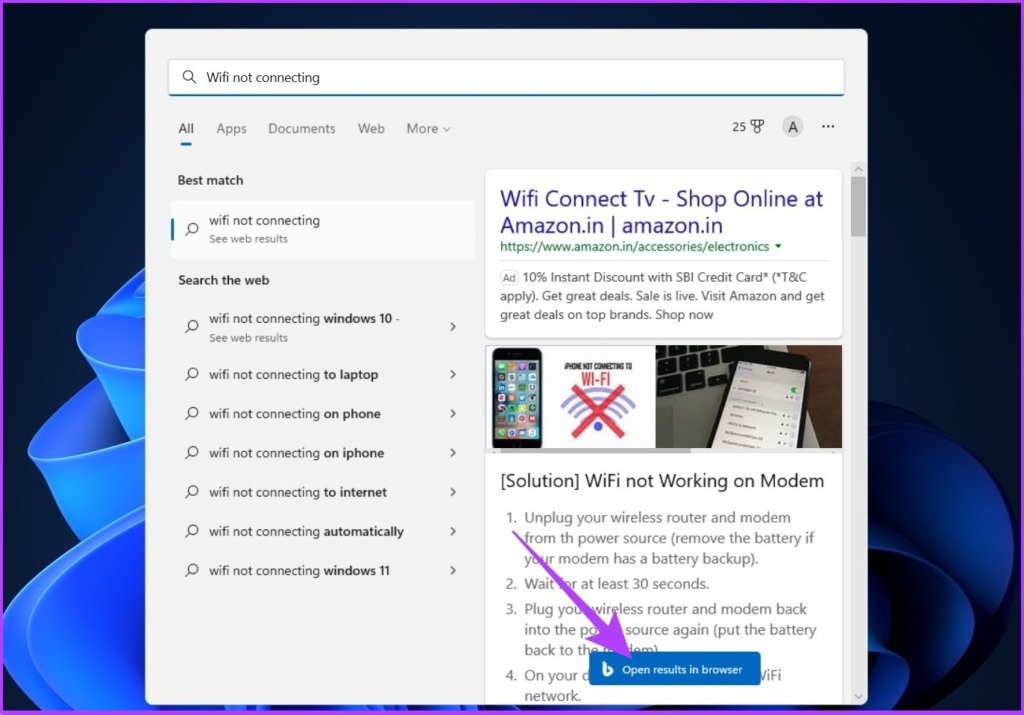
A solução estará prontamente disponível no Bing com um link de fácil acesso para a página Configurações. No entanto, às vezes o Windows Search fica lento. Você pode conferir estas principais maneiras de corrigir a Pesquisa lenta no Windows 11.
É uma ótima maneira de integrar todos os produtos e resolver problemas do usuário. Além disso, você pode acessar diretamente a página de suporte para obter ajuda para problemas comuns do Windows.
5. Obtenha ajuda no Windows usando o Quick Assist
Com o Windows 10/11, há uma nova ferramenta chamada Quick Assist. Com esta ferramenta, você pode fornecer acesso ao seu suporte técnico ou amigo para que eles possam operar remotamente seu PC e resolver seus problemas. As etapas a seguir irão guiá-lo para encontrá-lo e usá-lo.
Etapa 1: clique no ícone do Windows, digite Quick Assist e pressione Enter.
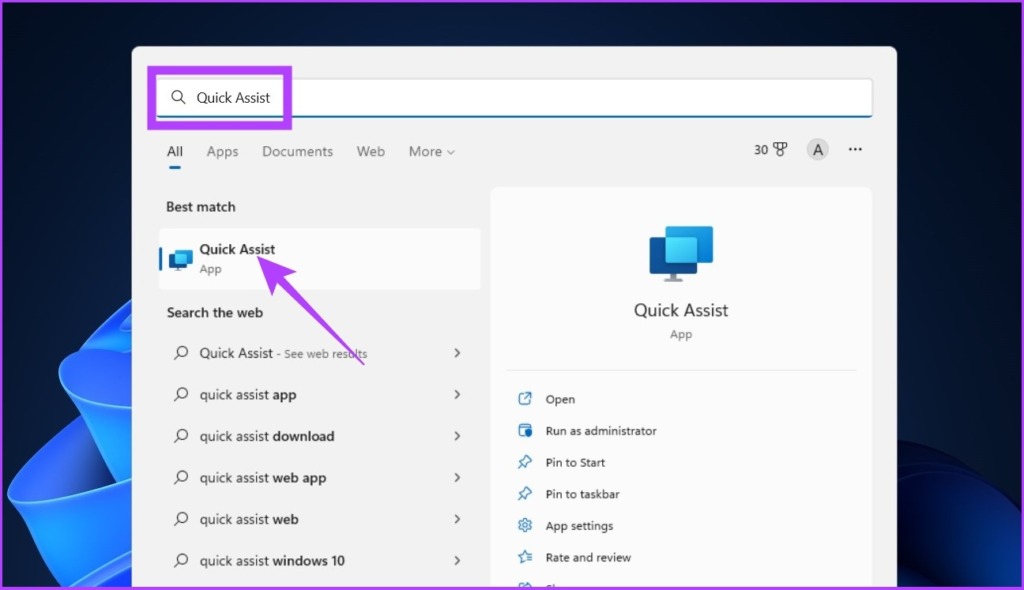
Etapa 2: Você encontrará duas opções: Obter assistência e Dar Assistência. Clique em Obter assistência.
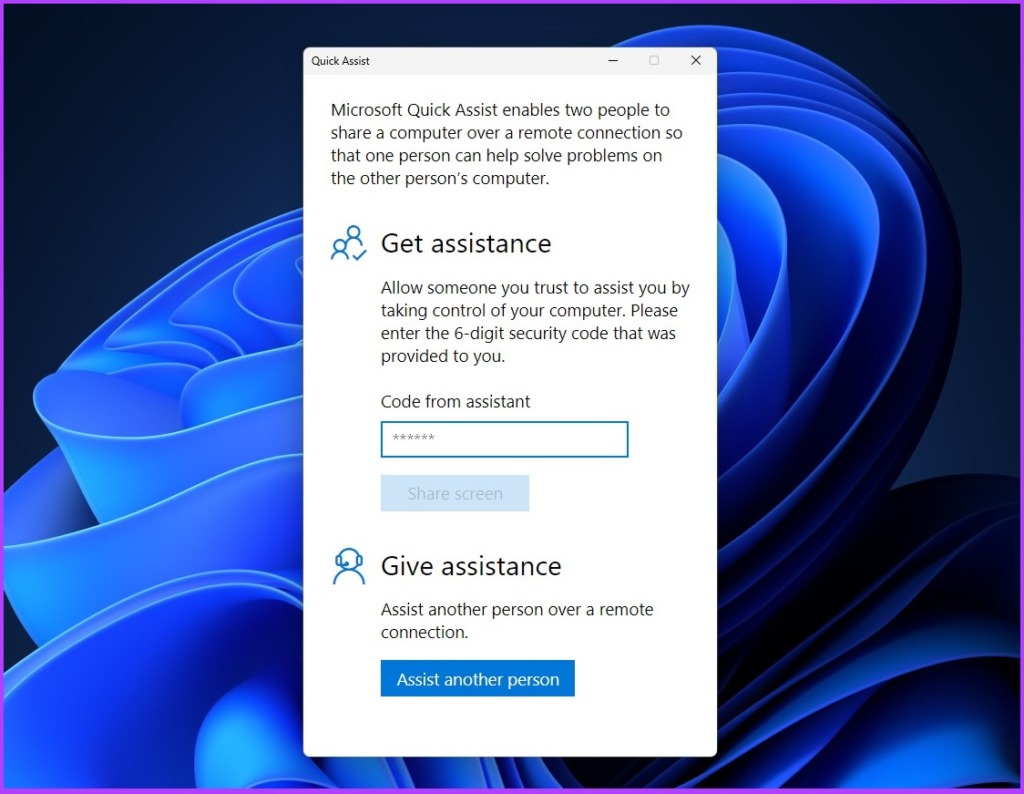
Você precisa inserir o código de segurança que recebe do outro lado (equipe de suporte ou amigo) sempre que estiver recebendo assistência.
Para ajudar, você precisa fazer login e gerar um código de segurança que pode ser compartilhado com a pessoa que procura ajuda. Seu código só será válido por 10 minutos para se conectar ao outro sistema.
6. Use a mídia social para obter ajuda
Você pode resolver seu problema usando a mídia social sem entrar em contato diretamente com o Suporte da Microsoft ou divulgar suas informações pessoais. Você pode twittar seu problema para @microsofthelps no Twitter. A equipe de suporte retornará com uma solução.
Em relação a questões de privacidade, esta conversa pode ocorrer na caixa de entrada. No entanto, se você estiver twittando para que a Microsoft veja e resolva o problema, você pode definir quem pode responder ao seu Tweet.
Twittar para a Ajuda da Microsoft
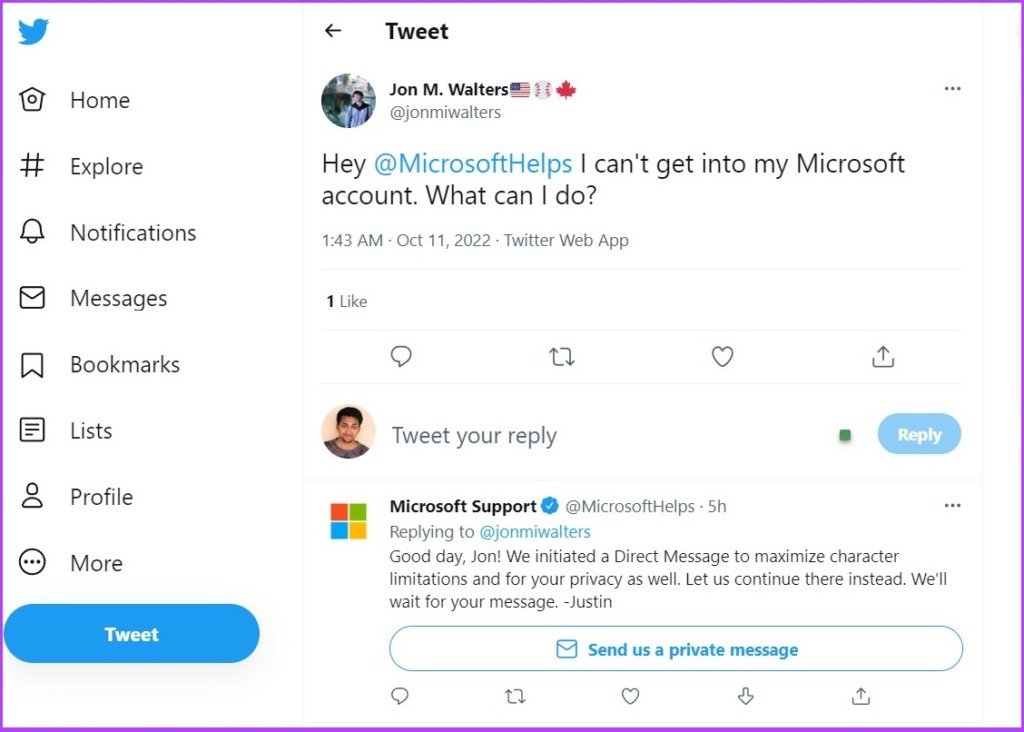
Como alternativa, você pode postar sua pergunta na comunidade r/windowsHelp Reddit (link anexado abaixo). No entanto, essa comunidade do Reddit não é administrada pela Microsoft. Portanto, teste as soluções fornecidas pelos membros da comunidade com um grão de sal.
Postar na Ajuda do Windows (Reddit)
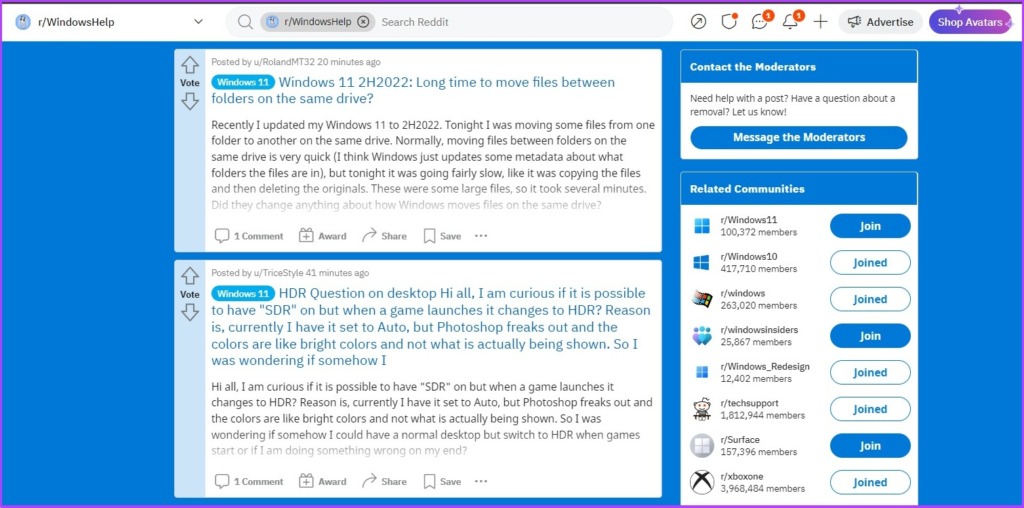
7. Entre em contato com o suporte da Microsoft para obter ajuda
Se nenhuma das recomendações acima for eficaz, esta é sua última opção. Você deve entrar em contato com o Suporte da Microsoft para ajudar com seu problema do Windows, e há várias maneiras de fazer isso.
I. Use a página Fale conosco
Você pode entrar em contato com o suporte ao cliente da Microsoft usando a página Fale conosco.
Etapa 1: acesse a página Fale conosco da Microsoft usando o link abaixo.
Página de contato da Microsoft
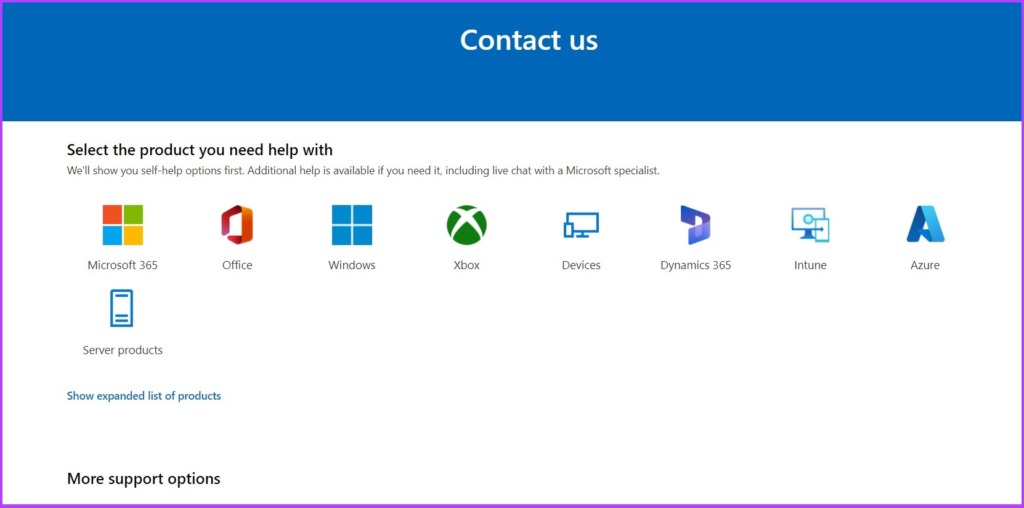
Etapa 2: Em’Selecionar o produto com o qual você precisa de ajuda’, clique no produto com o qual você tem problemas, como o Office.
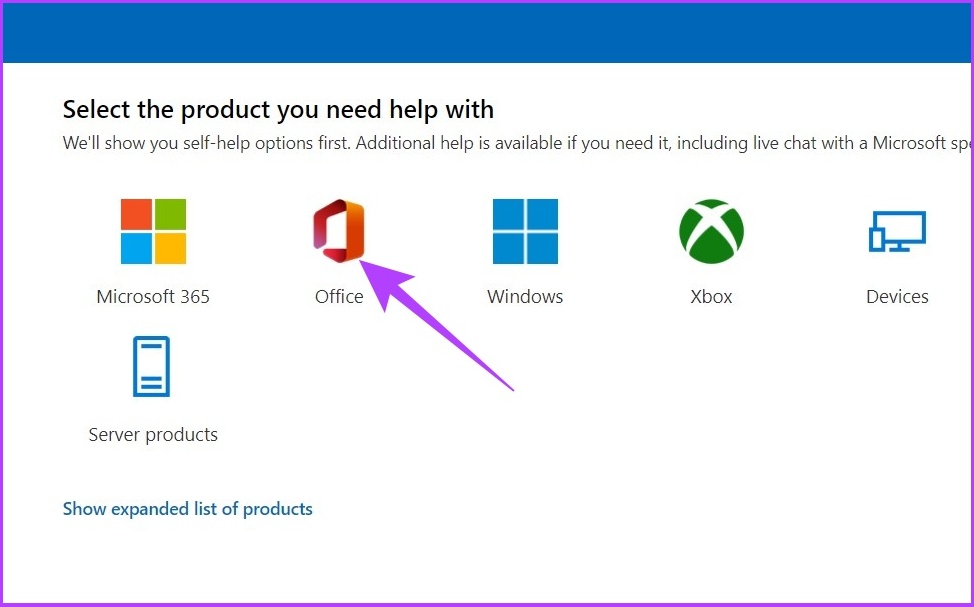
Etapa 3: selecione entre’Get Home support’e’Get Business support’
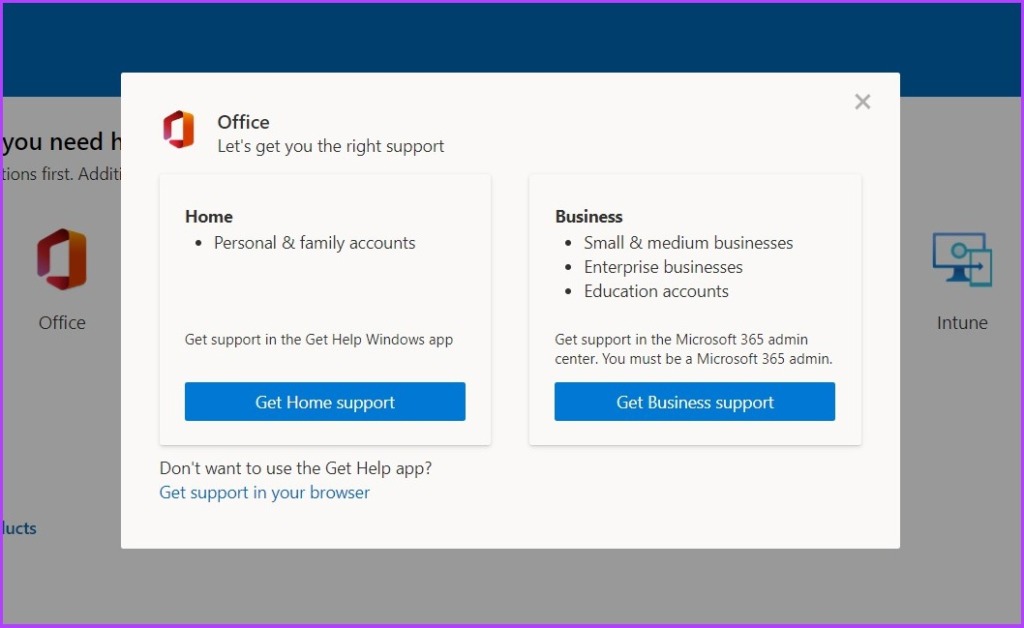
Se você selecionar’Get Home Support’, ele acionará o aplicativo Obter ajuda, no qual você poderá pesquisar seu problema e prosseguir, conforme mencionado em as etapas iniciais deste artigo.
Se você selecionar”Obter suporte comercial”, precisará ser um administrador do Microsoft 365. Você precisaria entrar e entrar em contato com o suporte da Microsoft.
B. Entre em contato com o Suporte da Microsoft
Deseja fazer uma ligação individual com os representantes da Microsoft para resolver seus problemas? Você pode solicitar que a equipe de suporte ligue para o seu número e forneça orientação para resolver seu problema. Siga as etapas abaixo.
Etapa 1: Vá para a página’Contatar o suporte da Microsoft’usando o link abaixo. Esta página é uma versão da Web do aplicativo Get Help.
O Get da Microsoft Página de ajuda
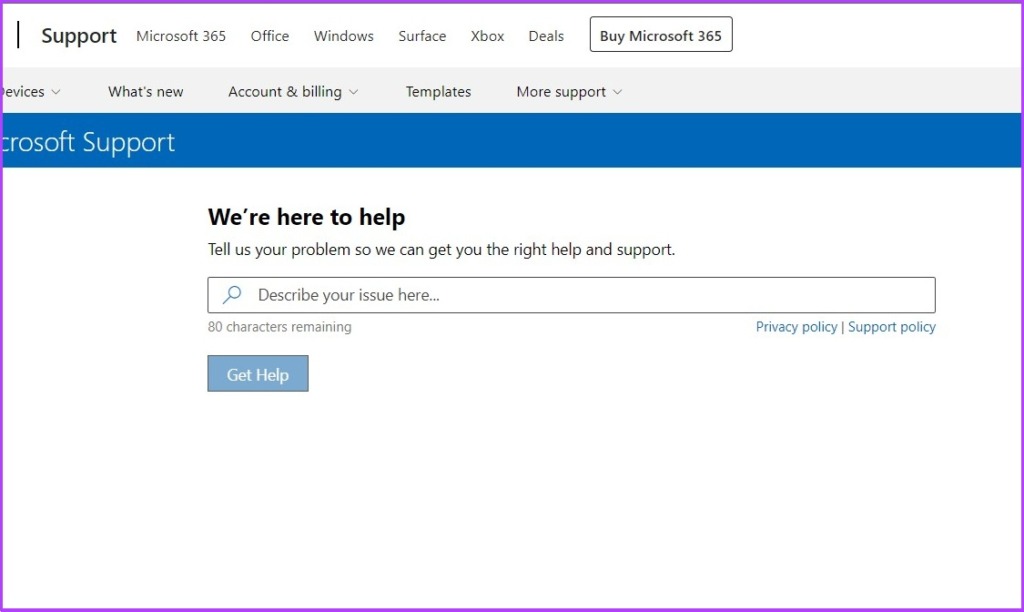
Etapa 2: digite sua consulta, como ‘como alterar as configurações de exibição no Windows’e clique em Obter ajuda.
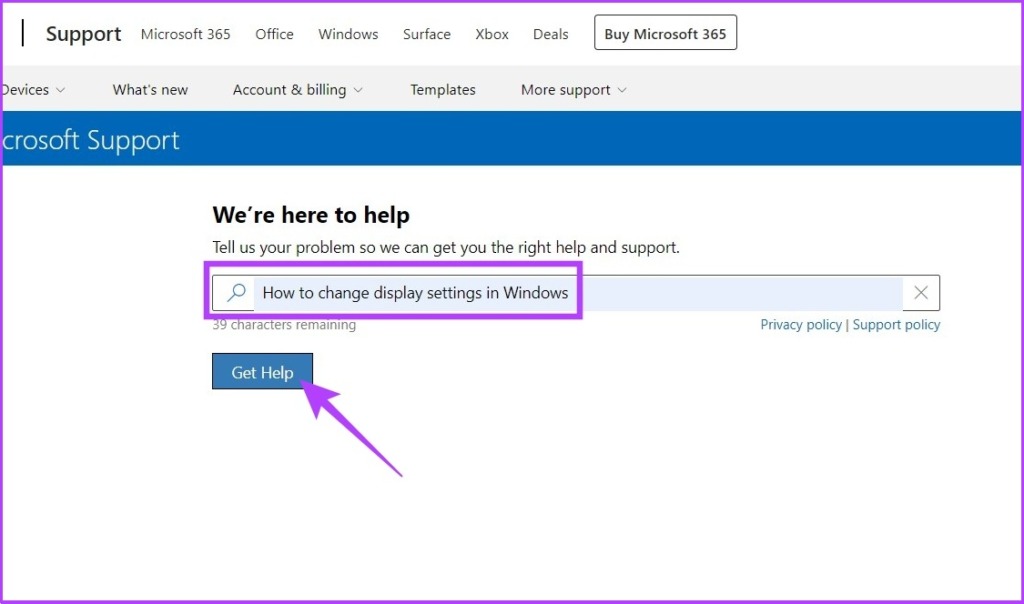
Etapa 3: Siga as instruções passo a passo e se não funcionar, clique em Contact Support.
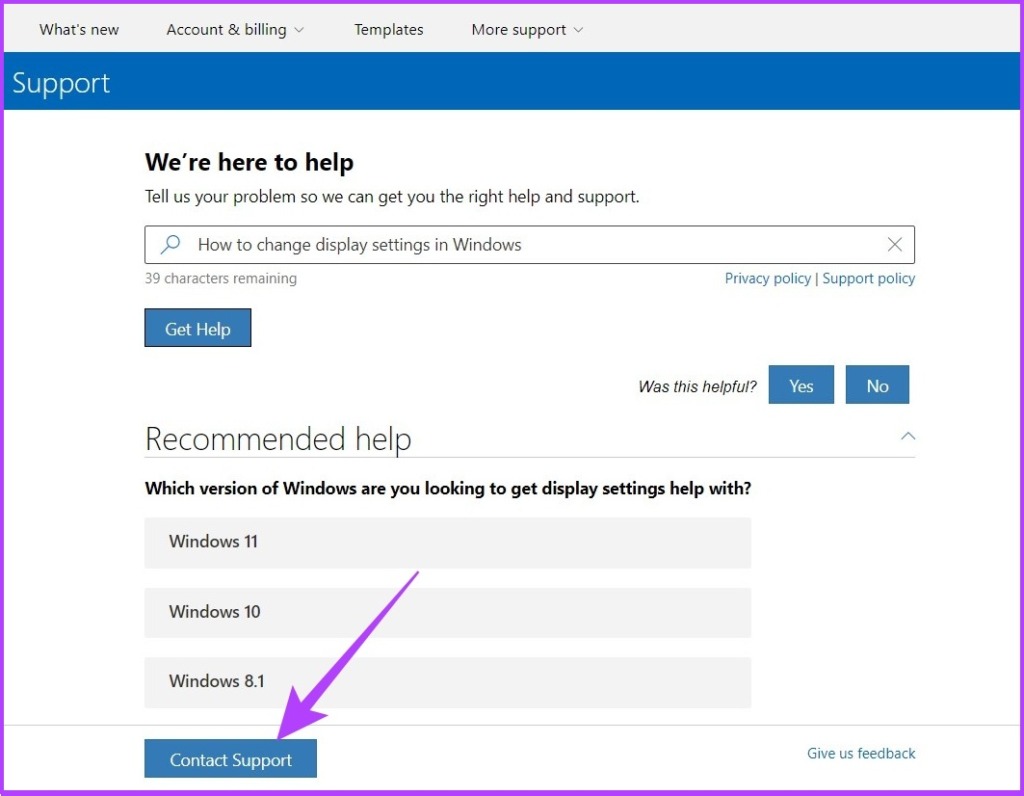
Etapa 4: selecione seu’Produto e serviços’, categoria e clique em Confirmar.
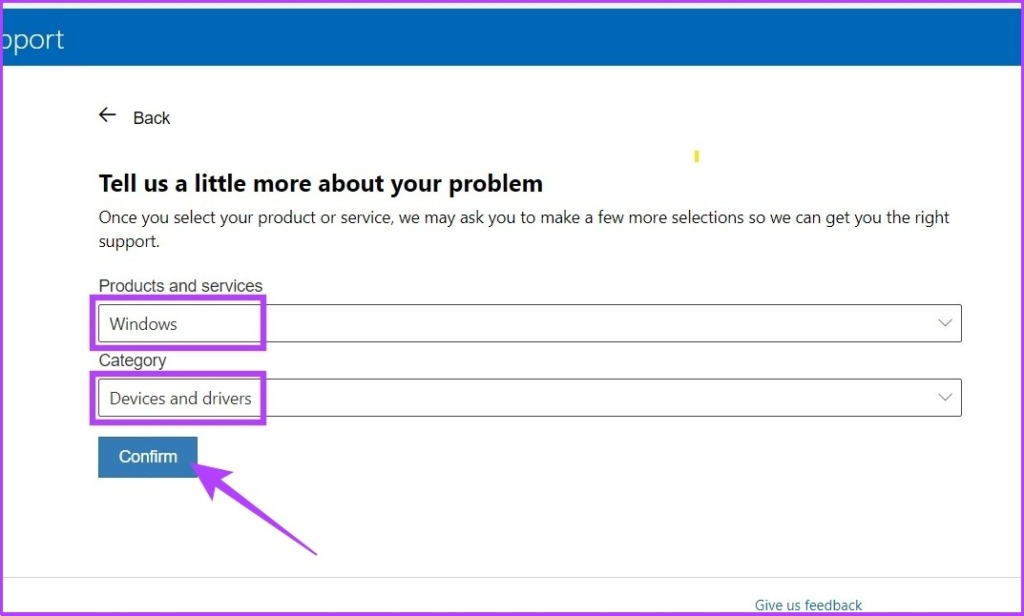
Etapa 5: Se você vir’me ligue atualmente não disponível’, clique em’Chat with a support agent in your web browser’.
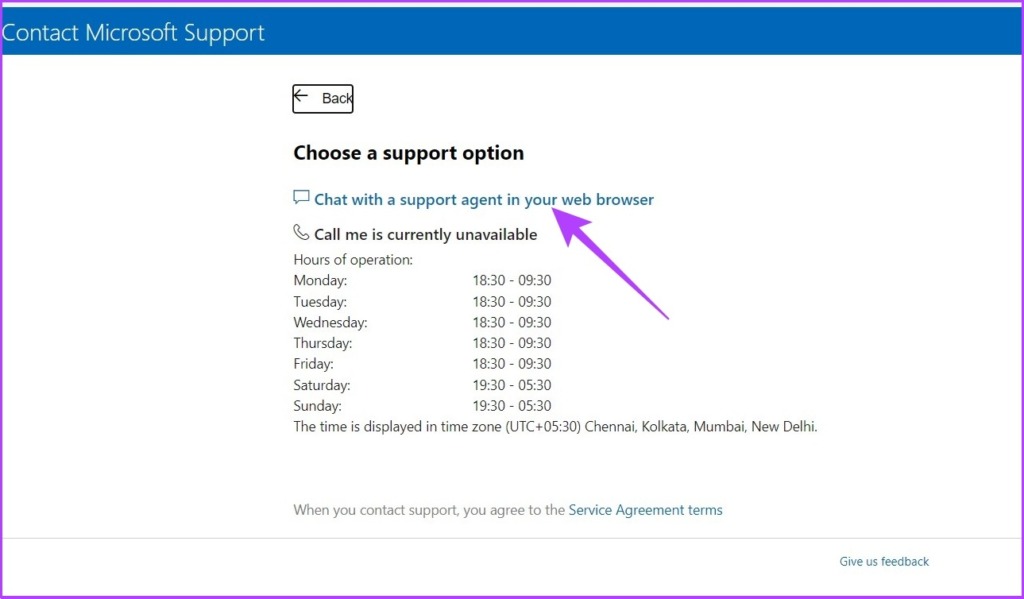
Etapa 6: verifique seu e-mail e clique em Confirmar.
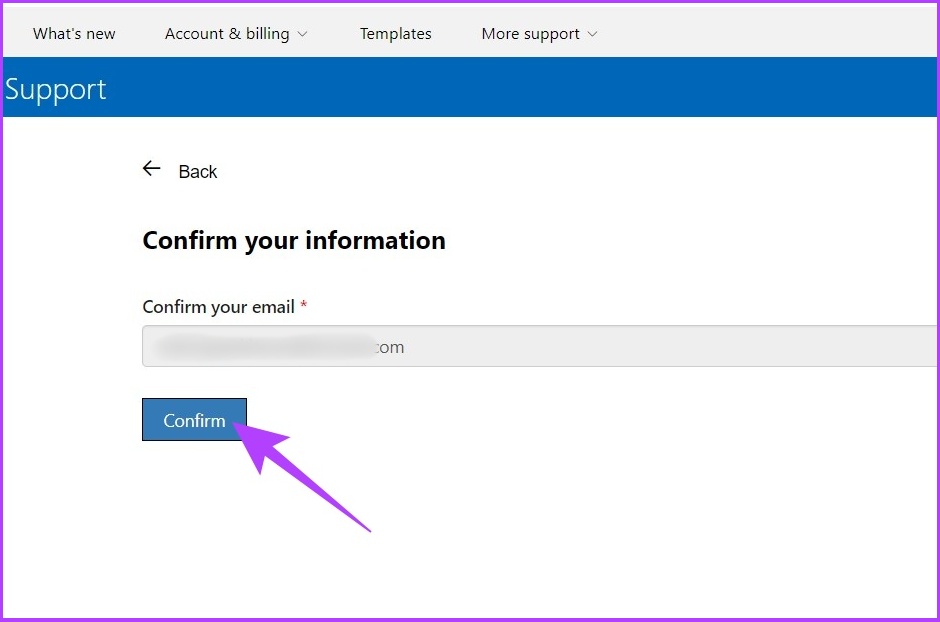
Se você for um usuário corporativo, ligue para a Microsoft suporte diretamente por meio dos números de telefone do Global Customer Service.
Números de telefone de atendimento ao cliente global da Microsoft
Escolha a região no menu suspenso e entre em contato diretamente.
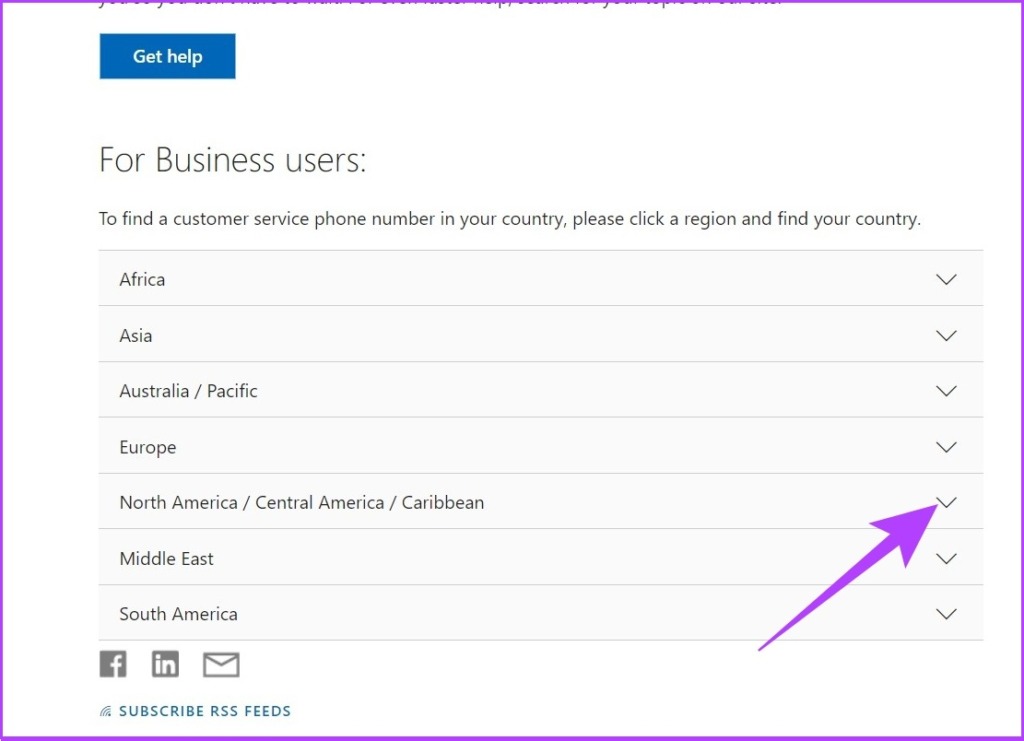
C. Suporte do Microsoft Experience Center
Isso também é chamado de Microsoft Answer Desk e atende a dispositivos Surface e Xbox dentro da garantia. Portanto, se você possui um produto Surface que está na garantia e com problemas, pode agendar compromissos online e offline para obter ajuda rápida, correções e reparos.
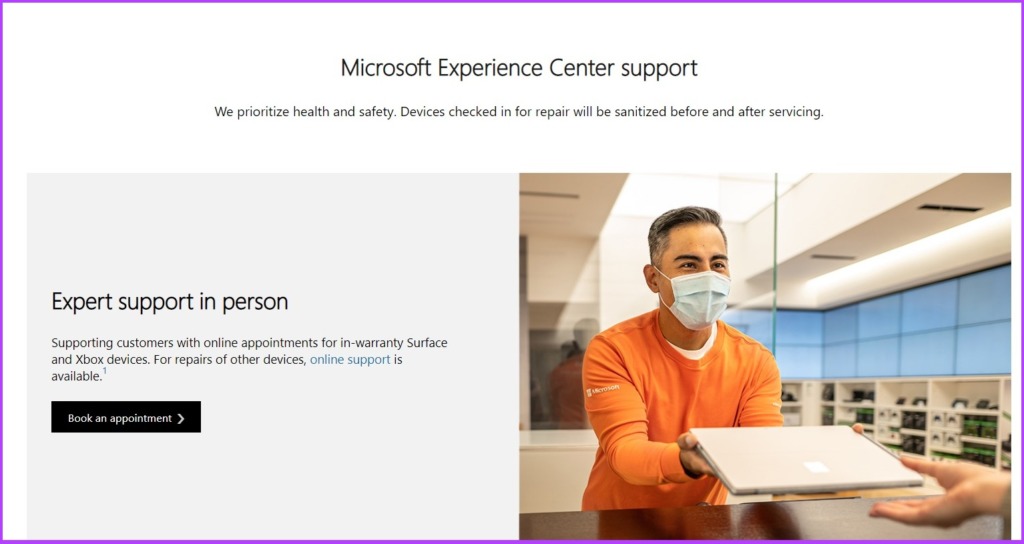
Perguntas frequentes sobre como obter ajuda no Windows
1. Posso excluir o aplicativo Get Help no Windows?
Não. O aplicativo Get Help da Microsoft difere de outros aplicativos incluídos e não pode ser desinstalado por meio do menu Apps & Features, nem você pode usar a função Search para fazer isso.
2. Como posso obter ajuda para atualizações do Windows?
Você pode ir para Configurações do Windows > Atualização do Windows > role para baixo para encontrar Ajuda.
3. Onde está o botão de ajuda do Microsoft Word?
Abra o Microsoft Word e pressione a tecla F1 no teclado para abrir a ajuda do Word.
Ajuda 24 horas por dia do Windows
Windows é um vasto sistema operacional que requer um aplicativo de suporte, que está incluído por padrão em todas as versões mais recentes do Windows. Na maioria das vezes, as configurações de solução de problemas resolvem o problema. Como você resolve seus problemas? Você usa a solução de problemas ou prefere entrar em contato diretamente com o Suporte do Windows? Informe-nos na seção de comentários abaixo.